Windows Settings Blocker是一款专为Windows系统设计的设置管理工具。这款便携式软件用于封锁、解封、隐藏、显示、启用或禁用设置页面。它为用户提供了高度的自定义性,协助用户实现系统设置的完全控制。
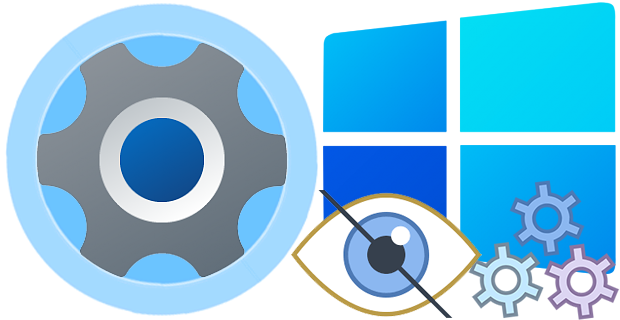
这款工具具有多种封锁选项,包括停用封锁(不封锁)、隐藏特定的设置页面、只显示特定设置页面,以及封锁整个设置页面或整个控制台。用户可以根据自身需求,按"+"或"-"图标增添或删除指定的设置项。使其不仅能满足基本的系统设置需求,同样可以处理复杂的特殊设置,如封锁整个设置页面或控制台。
"Windows Settings Blocker"可以视为Windows系统的个性化工具箱。无论是希望保护特定设置不被更改,还是希望隐藏不必要的设置项,这款工具都能提供所需的帮助。因此,无论你是常规用户还是专业人士,都可以从中受益。
最新动态(2022 年 7 月 16 日星期六)
1. [修复] – Windows 11中信息弹出窗口重叠
2. [已修复] – 设置应用程序在 Windows 11 中有时无法关闭
3. [已修复] – 软件名称仅突出显示 Windows 10
4. [已修复] – 软件 GUI 和字体太小
5. [已添加] – 编码方面的改进
如何使用 Windows 设置阻止程序
1. 下载应用程序,解压并运行它。第一个下拉菜单为我们提供以下选择;
– 禁用阻止
– 隐藏页面
– 仅显示页面
– 阻止设置页面
阻止设置页面将阻止所有设置应用程序和控制面板访问以再次取消阻止它们,我们可以使用禁用阻止功能。
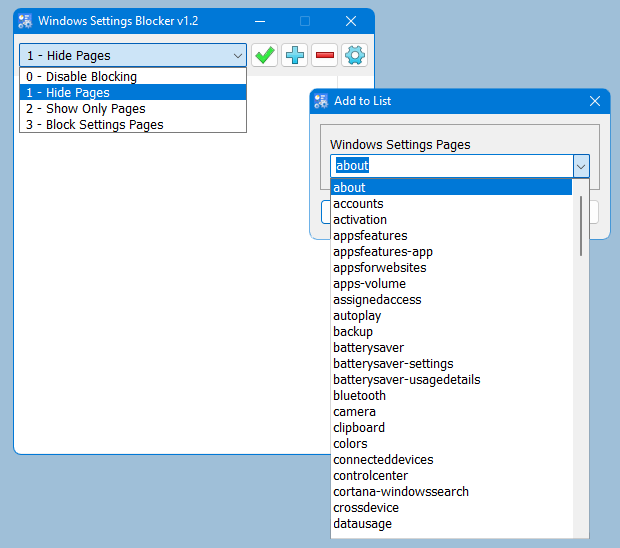
2. 例如我们要阻止“Mobilhotspot”,单击加号(添加到列表)按钮并从下拉菜单中选择Mobilhotspot,最后使用添加到列表按钮。
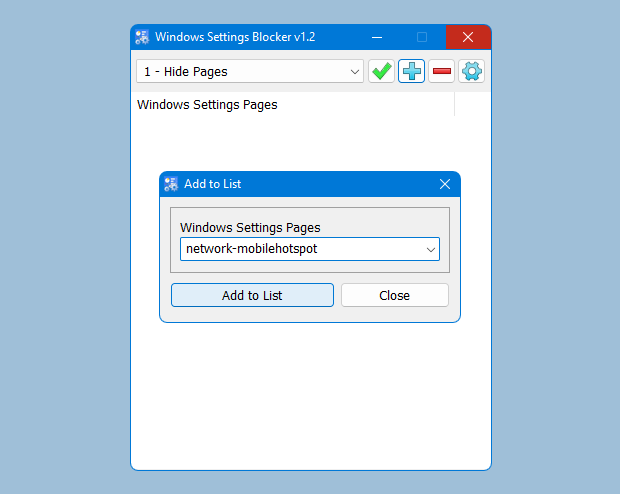
3. 现在使用保存设置(确定)按钮。 Mobilhotspot设置页面已被屏蔽(我们可以添加很多项目)

您可以取消选中该框并使用保存设置按钮使 Mobilhotspot 设置页面再次可见,或者您可以右键单击任何添加的条目并选择禁用或删除选项并保存设置。

如何阻止控制面板项目
Windows 设置阻止程序可以阻止 - 取消阻止(隐藏 - 取消隐藏)Windows 11/10/8/7/vista/Xp 中的指定控制面板小程序。要隐藏控制面板项目,请单击“选项”图标(扳手图标)并选择“控制面板选项”
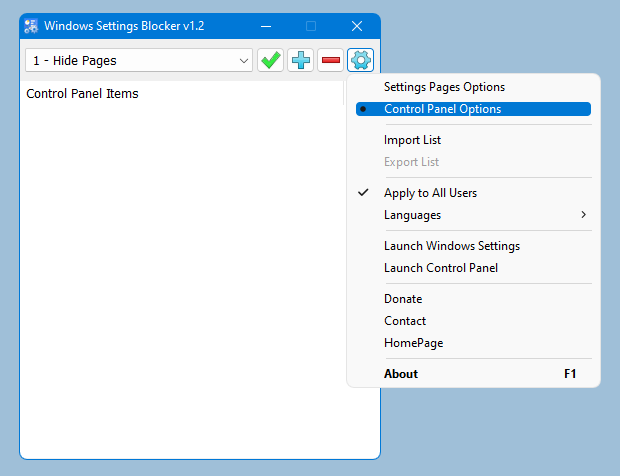
单击加号(添加到列表)按钮并选择任何控制面板小程序来隐藏(阻止)它。
导出-导入设置
创建设置或控制面板块列表后,您可以使用导出功能并保存设置。在“选项”菜单下,您将找到“导出 - 导入”功能,导出设置将创建一个类似“WsBlocker_20181110_123122.wsb”的文件。您可以恢复新安装的 Windows 系统的所有设置,也可以将此文件导入网络上的其他计算机。

支持的操作系统:Windows 11、Windows 10(适用于设置页面)
Windows 11、Windows 10、Windows 8.1、Windows 8、Windows 7、Vista、Xp(对于控制面板小程序)
支持的语言:英语、土耳其语、德语、保加利亚语、法语、匈牙利语、日语、斯洛文尼亚语、俄语、希腊语、西班牙语、波兰语、中文、瑞典语、日语、韩语、希伯来语、意大利语、荷兰语(荷兰)、波斯语、罗马尼亚语、葡萄牙语、阿拉伯


评论(0)